Како користити функцију груписања картица Воркспацес у претраживачу Опера
Управљање вишеструким отвореним картицама у прегледачу понекад постаје тешко. Различити претраживачи подржавају различите функције како би овај задатак био једноставан. На пример, Мозилла Фирефок(Mozilla Firefox) се испоручује са функцијом Цонтаинер(Container) . На сличан начин, Опера(Opera) је додала функцију Воркспацес(Workspaces) . Дакле, како да користите функцију Опера (Opera) Воркспацес(Workspaces) за управљање различитим картицама у претраживачу. Овај део ћемо покрити у нашем посту.
Функција груписања картица(Tab Grouping) Радни простори у претраживачу Опера(Opera)
Радни простори омогућавају корисницима да организују групе картица према својим интересовањима како би уживали у чистијем, једноставнијем претраживачу без ометања. Иако се чини да реплицира функционалност Фирефоковог контејнера, разликује се на начин што се користи само за раздвајање картица. Не чува никакве податке о прегледању унутра.
Покрените претраживач Опера(Opera) , изаберите мени Опера(Opera Menu) и идите на „ Ажурирање и опоравак(Update & Recovery) “ да бисте проверили да ли постоје ажурирања.
Прегледач би требало да се укључи на најновију верзију и аутоматски је инсталира.
Функција радног простора крије се испод бочне траке Опере(Opera) . Дакле, изаберите „ Опције бочне траке(Sidebar options) “ које су видљиве као 3 тачке на дну прозора да бисте ушли у „ Подешавање бочне траке(Sidebar Setup) “.
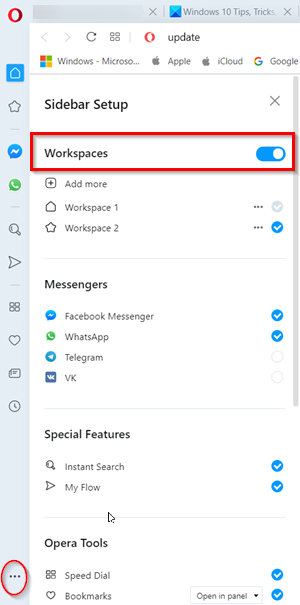
Тамо, на врху траке, можете пронаћи функцију Воркспацес(Workspaces) .

Одавде можете лако да креирате, прилагодите, сакријете или избришете групе картица, као и да управљате другим корисним алатима и функцијама у прегледачу Опера(Opera) .
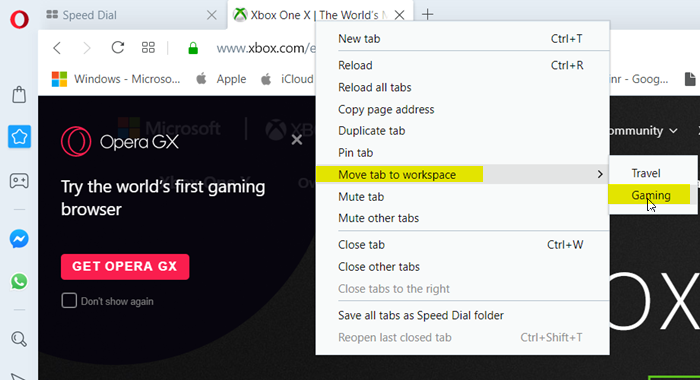
Више опција за радне просторе налази се испод менија картица, као што је померање картица (или скупа картица) у други радни простор.
Ове опције можете учинити доступним једноставним десним кликом на отворену картицу и одабиром жељене опције.
Опције картице, као што је поновно учитавање свих картица(Tab) или истицање дупликата картица, раде само унутар групе картица вашег активног прозора.
С друге стране, визуелни алат за циклирање картица ( Ctrl+Tab ) вам показује картице у вашем тренутном радном простору, тако да можете да наставите да се фокусирате на посао који тренутно обављате.
Све у свему, као и све функције Опере, функција Воркспацес(Workspaces) је дизајнирана да побољша услужни програм претраживача и вашу свакодневну навику прегледавања.
Јавите нам ако сматрате да је корисно.(Let us know if you find it useful.)
Related posts
Присилите да се везе отварају у позадини картице у Цхроме-у, Едге-у, Фирефок-у, Опери
Како омогућити или онемогућити одлагање картица у веб претраживачу Опера
10 најбољих Опера екстензија, додатака и додатака
Опера ГКС је претраживач за игре направљен посебно за играче
Фасцикла Опера Аутоупдате се стално појављује; Како то онемогућити или зауставити?
Како одштампати чланак без огласа у свим главним претраживачима -
Како да обришете колачиће на Андроид-у (Цхроме, Фирефок, Опера, Самсунг Интернет)
Како да увећате и умањите приказ у вашем веб претраживачу -
Безбедност, приватност, алати за чишћење за Едге, Фирефок, Цхроме, Опера
Започните приватно прегледање у Фирефок-у, Едге-у, Цхроме-у, Опери, Интернет Екплорер-у
Онемогућите, омогућите колачиће у прегледачима Цхроме, Едге, Фирефок, Опера
Како да повећам текст у Цхроме-у, Едге-у, Фирефок-у и Опери?
7 начина на које претраживачи треба да побољшају приватно прегледање (Инцогнито, ИнПривате, итд.)
Како да идете без архивирања у Цхроме-у, Фирефок-у, Едге-у и Опери
Ставите Цхроме и друге прегледаче на цео екран (Едге, Фирефок и Опера)
Идите у анонимни режим помоћу тастера пречице у Цхроме-у, Едге-у, Фирефок-у и Опери
Како променити почетну страницу у претраживачима Цхроме, Фирефок, Опера, Едге
Дозволите или блокирајте искачуће прозоре у Цхроме-у, Фирефок-у, Едге-у, Опери, Интернет Екплорер-у
Како променити подразумевану локацију за преузимање у Цхроме-у, Фирефоку, Опери
Како закачити веб локацију на траку задатака или мени Старт у оперативном систему Виндовс 10
